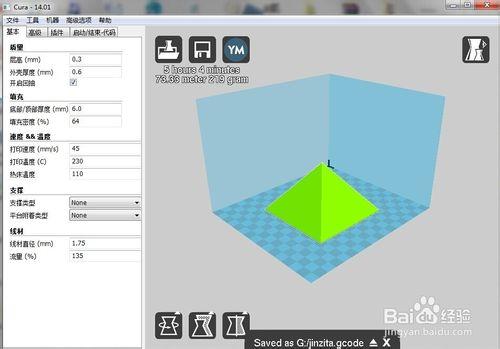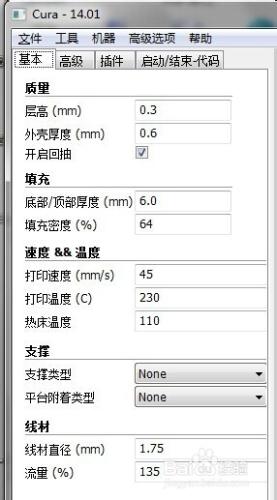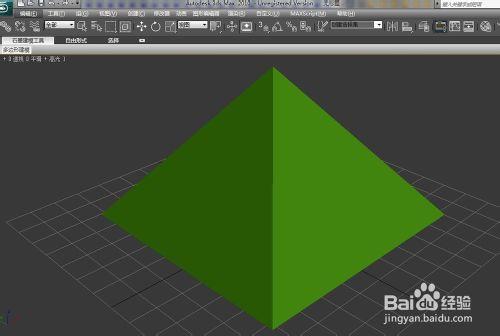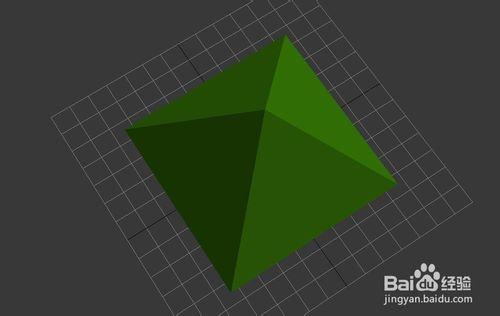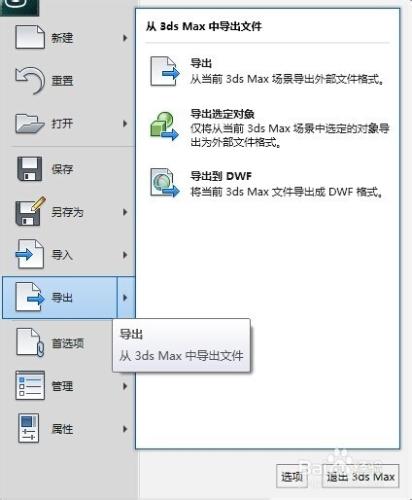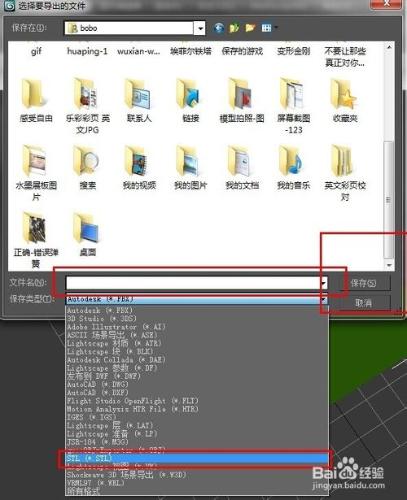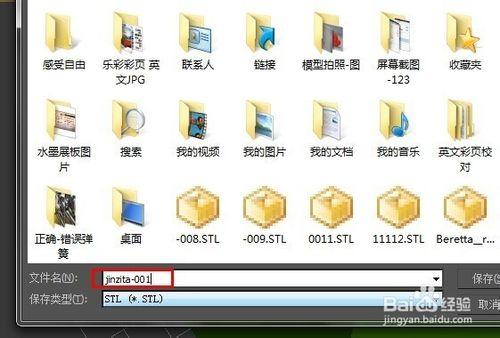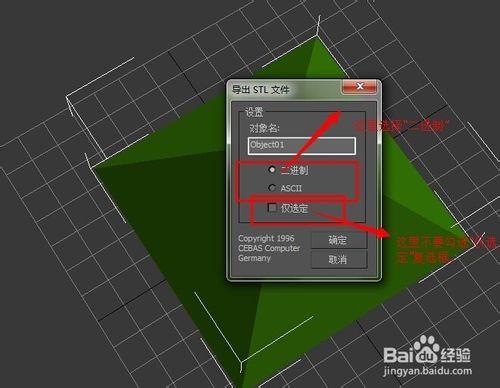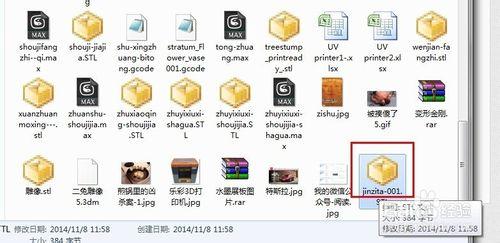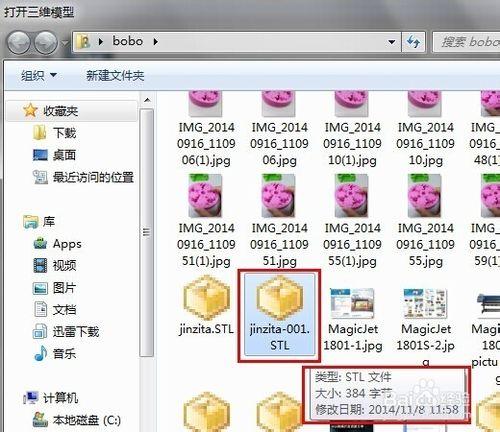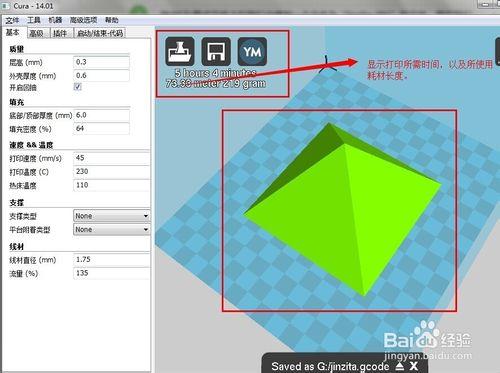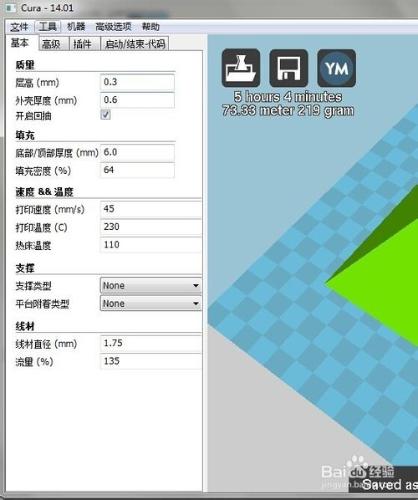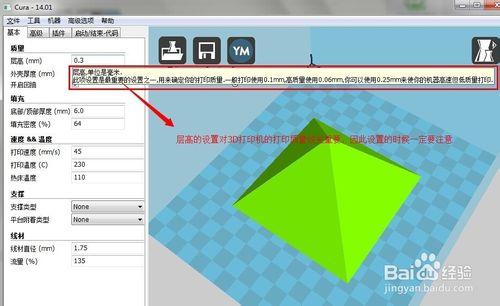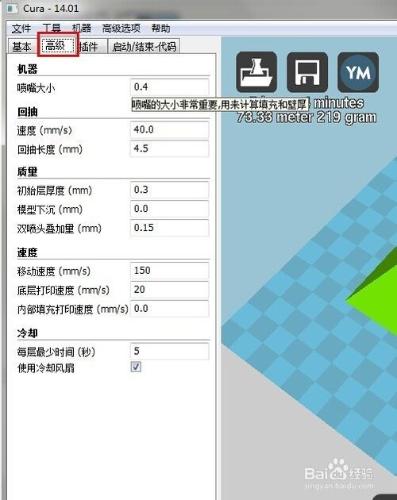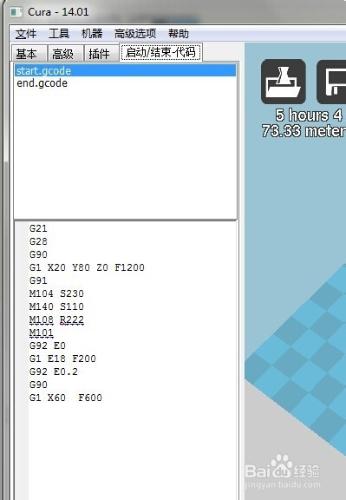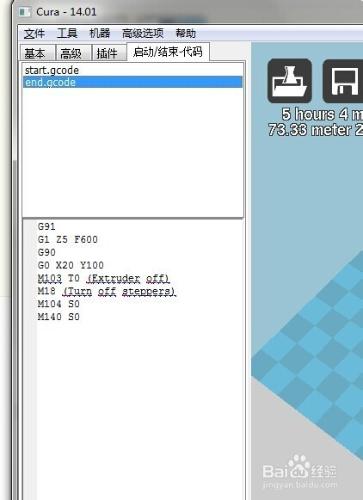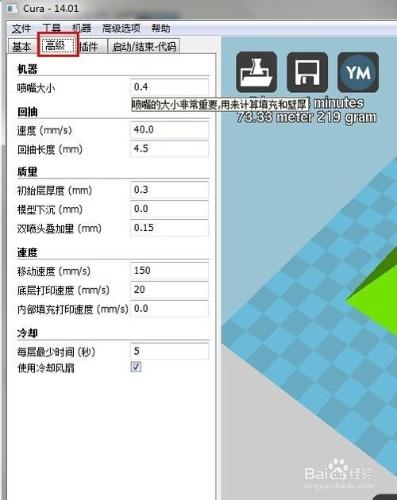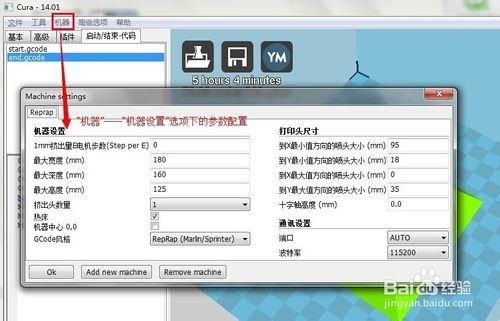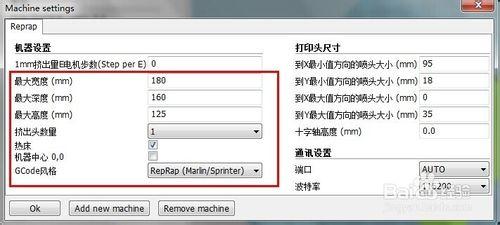我們在打印三維模型的時候是需要將三維模型文件生成導出為STL格式的文件,然後將STL格式文件生成Gcode格式的文件才可以對其進行打印操作的,接下來我就教給大家如何進行設置Cura軟件的各個參數選項,進而使得生成的Gcode代碼更好地進行打印。
工具/原料
一臺臺式電腦或者一臺筆記本電腦
一個樂彩3D打印機使用的Cura軟件,這裡使用的是14.01版本的Cura
一臺樂彩3D打印機
一個製作模型的軟件,如:3ds max
方法/步驟
首先我們需要事先做出一個模型,在這裡我們製作的是一個金字塔實心的模型文件,我們可以在3ds max中製作,也可以在Solid Works等其他的三維模型製作軟件中製作。如下圖所示:
接下來,我們需要在3ds max 中將此金字塔形狀的模型進行導出,導出為STL格式的文件,並命名為適當的文件名稱,值得注意的是命名的時候要使用英文或者阿拉伯數字進行命名操作,或者兩者組合。為接下來的使用“Cura軟件”生成Gcode格式的可打印格式文件做好準備工作:如下圖所示...
在導出的時候,我們會看到一個提示選項框,需要我們選擇生成什麼格式的STL文件,是“二進制”的還是“ASCII”碼的,而且還有一個複選框“僅選定”
這裡我們需要選擇“二進制”,不選擇“僅選定”複選框,這樣我們導出STL格式的文件才會更有利於我們打印操作。具體設置,請看下面的圖像:
導出STL格式文件之後我們會得到一個命名為“jinzita-001”的文件,然後我們就可以在Cura軟件中進行設置具體參數進行打印了。
接下來我們打開Cura軟件,將我們導出的STL格式的三維模型文件在Cura軟件中打開。
接下來告訴大家怎麼設置Cura軟件的打印選項設置:
需要注意“基本”選項欄中的“層高”的設置,這對於3D打印機的打印質量的影響攸關重要,需要參考模型的形狀及要打印模型的具體要求。
接著我們設置“高級”選項欄中的參數,具體設置如下圖所示,需要設置“噴嘴大小”,“回抽:”等參數的配置等。接著我們設置,打印模型時的“開始、結束代碼”,即起始代碼(start.gcode、end.gcode)。這個參數中有需要設置3D打印機噴頭在打印時的溫度狀態。
(start.gcode:)
G21
G28
G90
G1 X20 Y80 Z0 F1200
G91
M104 S230
M140 S110
M108 R222
M101
G92 E0
G1 E18 F200
G92 E0.2
G90
G1 X60 F600
以上的這段代碼中的S230指的是噴頭的溫度設置(230攝氏度),
S110指的是打印平臺的溫度設置(110攝氏度)。
(end.gcode:)
G91
G1 Z5 F600
G90
G0 X20 Y100
M103 T0 (Extruder off)
M18 (Turn off steppers)
M104 S0
M140 S0
我們還需要對其他的兩個重要參數進行設置:“機器設置”和“高級設置”。機器設置需要注意的設置選項是“平臺大小”的設置。
具體設置參數如下圖所示:
注意事項
1、在設置參數的時候注意“起始代碼”對3D打印機打印模型至關重要,需要我們嚴格按照要求設置
2、層高對於模型打印出來的質量影響較大,需要我們在使用時參照模型特點進行設置。
3、在使用3ds max導出STL格式的文件時,我們要注意不要勾選“僅選定”複選框,並使用“二進制”選項進行導出設置。